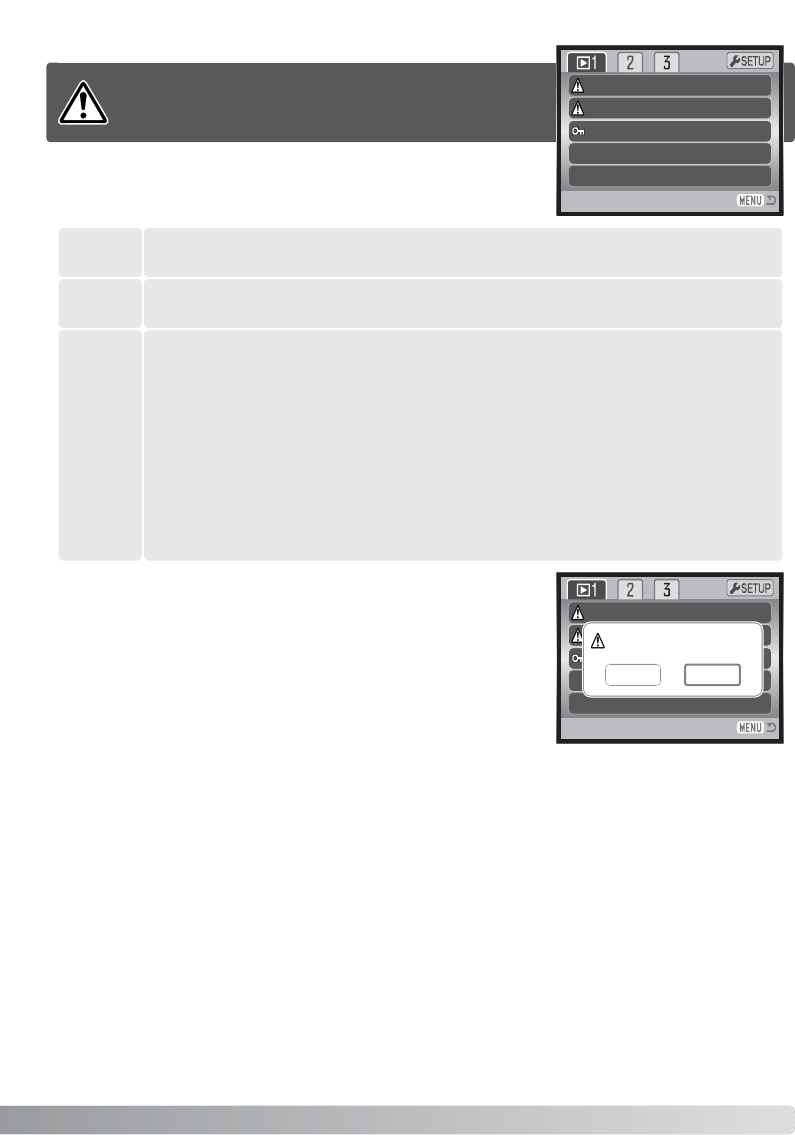75
Wissen verwijdert bestanden permanent.
Een gewist beeld kan niet worden terug-
gehaald. Ga bij wissen zorgvuldig te werk.
In sectie 1 van het weergavemenu (blz. 72) kunt u enkele beelden
wissen, maar ook meerdere beelden tegelijk of alle beelden van de
geheugenkaart. De wisfunctie heeft drie instellingen:
Wissen (Delete)
Dit beeld: het weergegeven of gemarkeerde beeld wordt gewist.
Voordat een bestand wordt gewist verschijnt een bevestigings-
scherm. Met “Yes” wordt het wissen uitgevoerd, “No” heft de han-
delingen op.
De wisfunctie wist alleen niet vergrendelde opnamen. Is een beeld
vergrendeld, dan moet u eerst de vergrendeling opheffen voordat u
het kunt wissen.
This
frame
All frames
Marked
frames
Gemarkeerde beelden: voor het wissen van meerdere bestanden. Kiest u deze
instelling, dan verschijnt het beeldselectiescherm. Gebruik de links/rechts-toet-
sen van de stuureenheid om het eerste beeld te markeren (laten oplichten) dat
moet worden gewist. Met de op-toets markeert u het beeld met een vuilnisbak-
symbool. Wilt u een beeld toch niet wissen, markeer het dan met het gele kader
en druk op de neer-toets van de stuureenheid: het vuilnisbak-symbool verdwijnt
dan. Maak op deze wijze een selectie van te wissen beelden. Druk op de stuur-
eenheid om verder te gaan (het bevestigingsscherm verschijnt), of druk op de
menu-toets om de handelingen op te heffen en naar het weergavemenu terug te
keren. Op het bevestigingsscherm moet u "Yes" selecteren en met een druk op
de stuureenheid bevestigen.
Alle beelden: alle niet vergrendelde beelden worden gewist.
Delete
Format
Copy
–
–
–
–
–
Edit movie
Lock
–